PNG ble et godt likt bildeformat siden det er best for å lage og presentere logoer, åpenhet og optimalisering på nettet. Gang på gang har brukeren av det nevnte formatet et problem med å oppskalere dimensjonen, spesielt når den starter i det små og deretter blir til stor. Bildene i PNG, når du endrer størrelse, blir uklare eller pikselerte, noe som ikke er det beste for å presentere virksomhet. Så, hva bør du gjøre hvis raster-PNG-en din blir uskarp etter at du har endret størrelsen? Du kan transformere formatet til vektor slik at det blir fleksibelt ved oppskalering. Senere vil du lære informasjonen du ikke vet om disse formatene, konvertere png til vektor, og vi vil lære deg hvordan du endrer PNG til vektor.
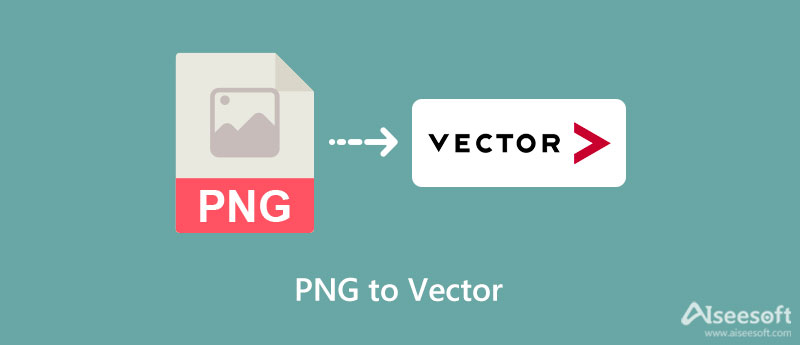
Er PNG en vektorfil? PNG er ikke en del av vektorgrafikk fordi det er et raster. Men hva gjør PNG til et raster og ikke en vektor? For å diskutere forskjellen mellom raster og vektor, vil vi inkludere detaljene du trenger nedenfor, og la oss svare på det!
Raster grafikk bruk små bokser som inneholder faste farger som konstruerer bildets utseende, kjent som piksler. Den følger et enkelt todimensjonalt rutenett, kolonner og rader for å utvikle det visuelle utseendet til bildet. Av denne grunn er dette grafiske designet egnet for et detaljert fotografi som brukes til logoer, diagrammer og illustrasjoner. Foruten PNG, bruker bildeformater som JPG eller JPEG og GIF rastergrafikk.
På grunn av oppbyggingen av rasteret, kan hvert format under det endres størrelse, men du vil se pikselet på det når du har zoomet det inn. Hver piksel vil bli synlig når du endrer dimensjonen på rasterformatet.
Vektorgrafik er perfekte for å endre bildestørrelsen og er mer redigerbare enn rasteret. Med den bygget trenger du ikke å bekymre deg for å endre størrelsesforholdet fritt eller per form på bildet, for det vil ikke påvirke kvaliteten negativt. I motsetning til raster, som bruker piksler, bruker vektorgrafikk en matematisk algoritme og geometriske former som komponerer punkter, linjer, kurver og former for å bygge bildet. Selv om de fleste rasterbilder brukes på nettsteder, liker søkemotorer fortsatt vektorbilder fordi XMLs programmeringsspråk kan hjelpe SEO og nettstedet til å rangere høyere. Hvis bildeutvidelsen din er .svg, .ai eller .eps, betyr det at disse er vektorbaserte formater.
Imidlertid har vektorer en tendens til å bli mindre detaljerte enn rastergrafikken. Så hvis du vil bruke et bilde for illustrasjonen, logodesignet og ikonene, kan du ikke gå galt med å velge dette formatet.
Siden du vil vektorisere PNG, må du først velge hvilken programvare du skal bruke for å gjøre det for deg. Heldigvis fant vi programvaren du kan bruke til å gjøre rasteret om til en vektor. For å lage alt for deg legger vi også til en veiledning om hvordan du bruker dem slik at du kan mestre dem raskt.
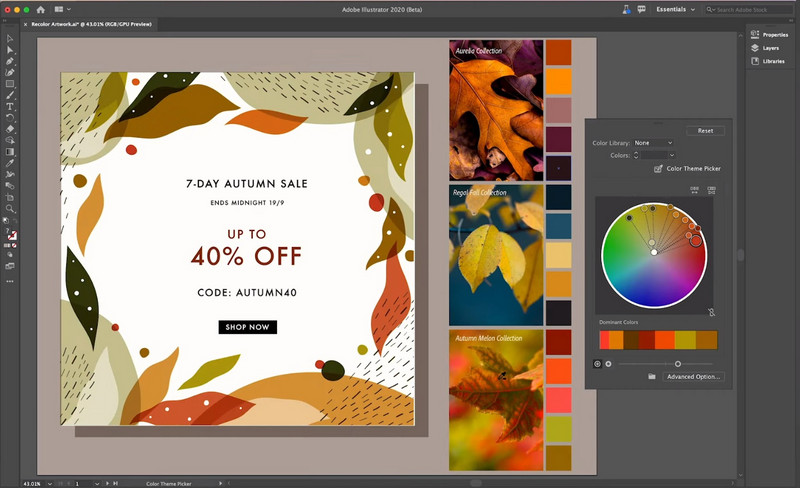
Adobe Illustrator er en ekspert vektorgrafikkredigerer, og den er designet for å lage og gjøre bildene dine om til en vektor. Med den vil du ikke ha problemer med å endre rasterbildene dine til vektorbilder. Selv om programvaren er et profesjonelt verktøy, fortsetter Adobe å oppgradere denne appen for å nå sitt maksimale potensial til å bli et perfekt verktøy. På grunn av dens avanserte funksjoner har noen brukere problemer med å bruke denne programvaren på sin side, som også er dyr. Anta at du har kjøpt programvaren og ser etter en veiledning for å konvertere PNG til vektor i Illustrator. I så fall kan du følge trinnene nedenfor.
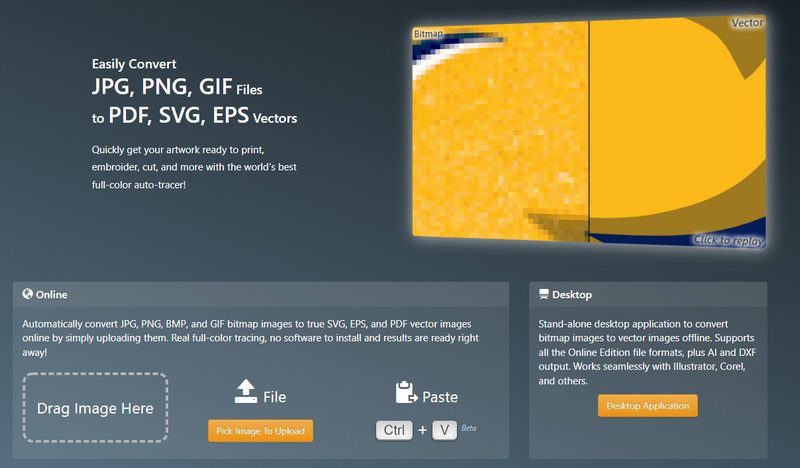
Magisk vektor er din png til vektor gratis omformer du noen gang vil trenge. Den kan enkelt endre et hvilket som helst rasterformat til en full vektor. I motsetning til den første programvaren vi introduserte, trenger du ikke å installere noen filer på enheten din for å bruke fordi den er tilgjengelig på nettet. Men den tilbyr en desktopversjon for de som vil ha en omformer på skrivebordet. Likevel er programvaren klar til å hjelpe deg med å endre bildet til en vektor. Prosessen tok imidlertid lengre tid enn forventet. Det betyr at du må vente på grunn av prosessen. Ikke desto mindre er denne programvaren pålitelig, og sikkerheten din er en prioritet her. Du kan følge de angitte trinnene for hvordan du bruker den.

En annen bonusapplikasjon du kan bruke på nettet for å konvertere bildefiler er Aiseesoft Free Image Converter Online. Denne omformeren lar deg enkelt endre bildeformatet til ditt valgte format. Du kan laste opp flere bildefiler her for å konvertere dem samtidig. For eksempel kan du bruke den til å konvertere bilder fra PNG til GIF, BMP til PNG, PNG til JPG, Og mer.
Med det konsise grensesnittet vil du ikke ha problemer med å bruke det. Hvis du er i ferd med å besøke nettstedet, vil du se tre trinn for hvordan du bruker denne konverteren. Vil du prøve denne konverteren? I så fall, klikk på lenken vi presenterer og begynn å konvertere bildet ditt til det mest populære formatet på nettet.
Mister kvaliteten ved konvertering av PNG til vektor?
Du vil ikke miste kvalitet etter at du har konvertert PNG til en vektor med konverteren du ønsker. På grunn av grafikkforskjellene deres, vil du legge merke til det når du zoomer inn i det.
Hva er ulempen med å ha vektorbilder?
Detaljene på vektoren er ikke så gode som i rasterformatet. For å være det sagt, hvis du vil ha et bilde av perfekt kvalitet, bør du velge et raster. Det betyr imidlertid ikke at vektoren er av dårlig kvalitet.
Må jeg laste ned en tredjepartsapp for å åpne et vektorbilde?
De fleste vektorformater kan vises på forskjellige enheter. Likevel er det ikke alle vektorformater som gjør det, så hvis du vil se et vektorbilde uten problemer, må du laste ned programvare som kan se det. Eller konverter vektorbildet til en PNG eller JPG/JPEG fordi de er det mest kompatible formatet på enheter.
konklusjonen
Nå som du vet hvordan du endrer PNG til vektorbilder med annen programvare, er det på tide for deg å velge. Du kan laste ned eller bruke en online konverter for å endre formatet enkelt. Du kan bruke Aiseesoft Free Image Converter Online for å konvertere bildet til et populært format som PNG, JPG eller GIF.

Video Converter Ultimate er utmerket videokonverterer, editor og forsterker for å konvertere, forbedre og redigere videoer og musikk i 1000 formater og mer.
100 % sikker. Ingen annonser.
100 % sikker. Ingen annonser.